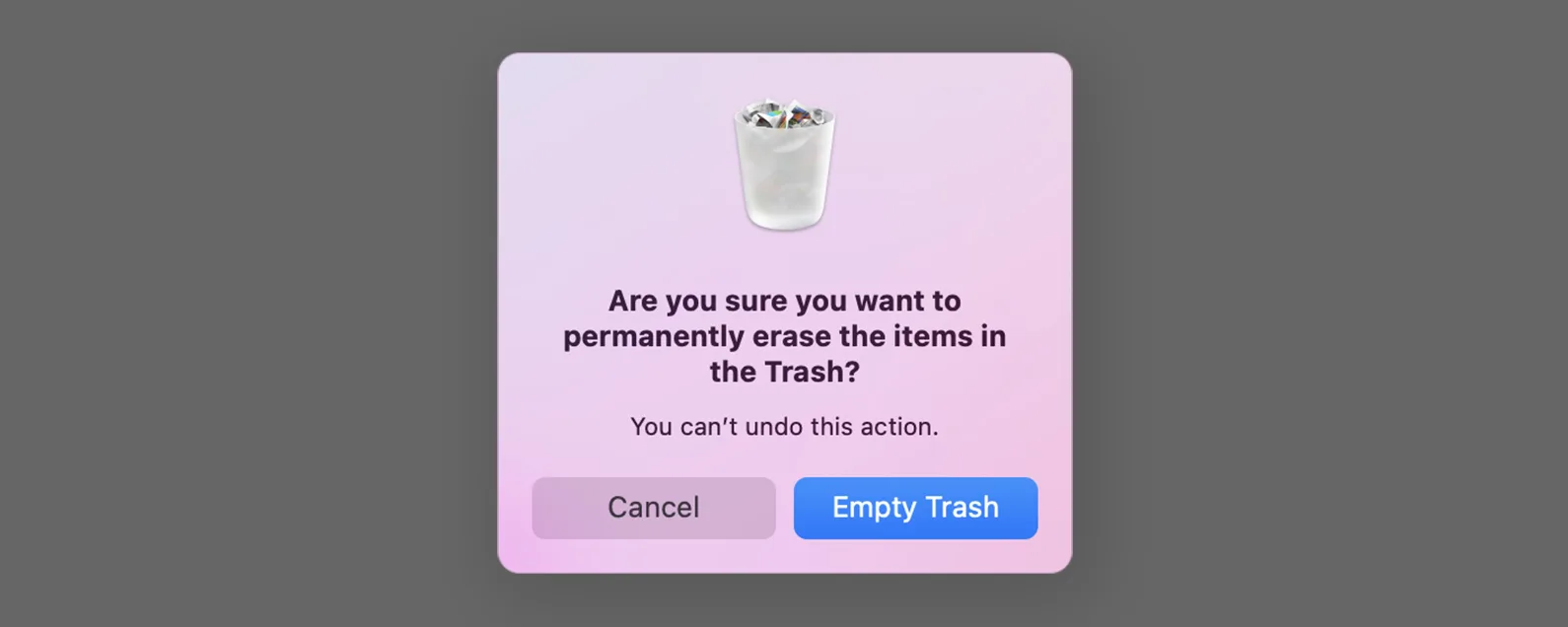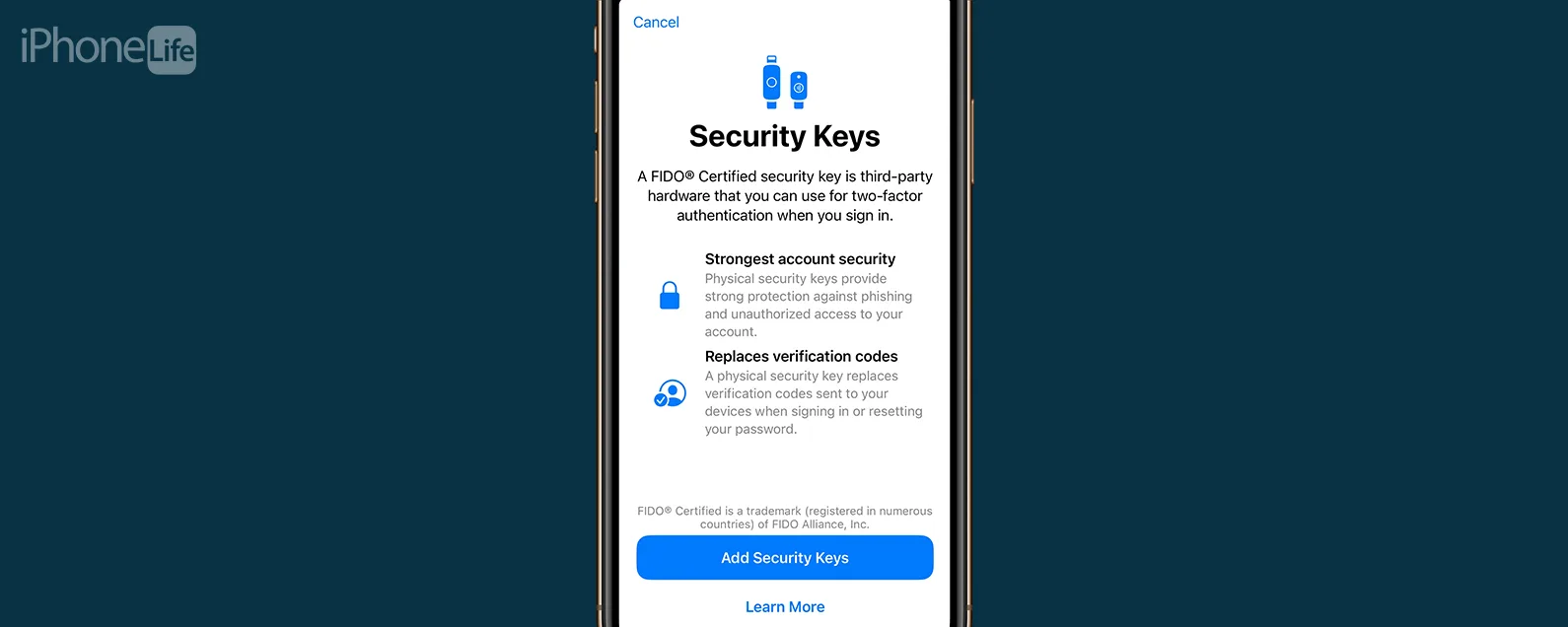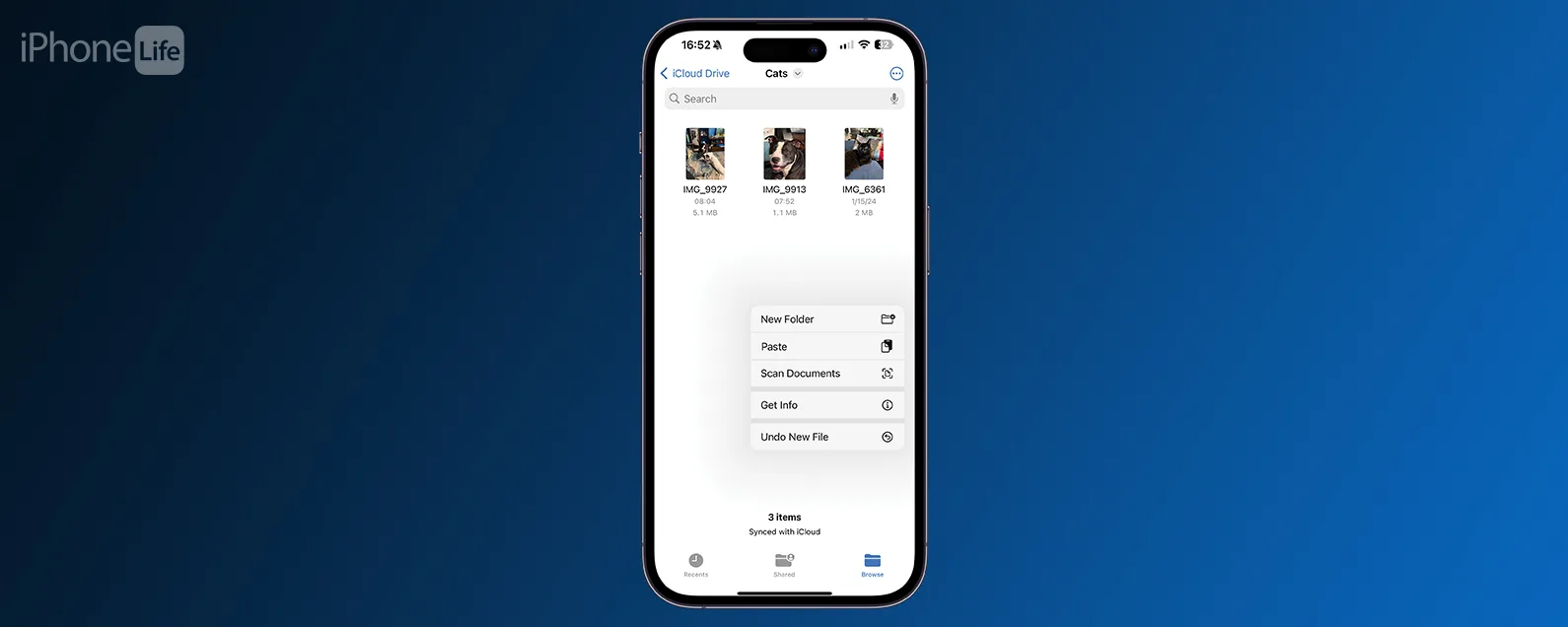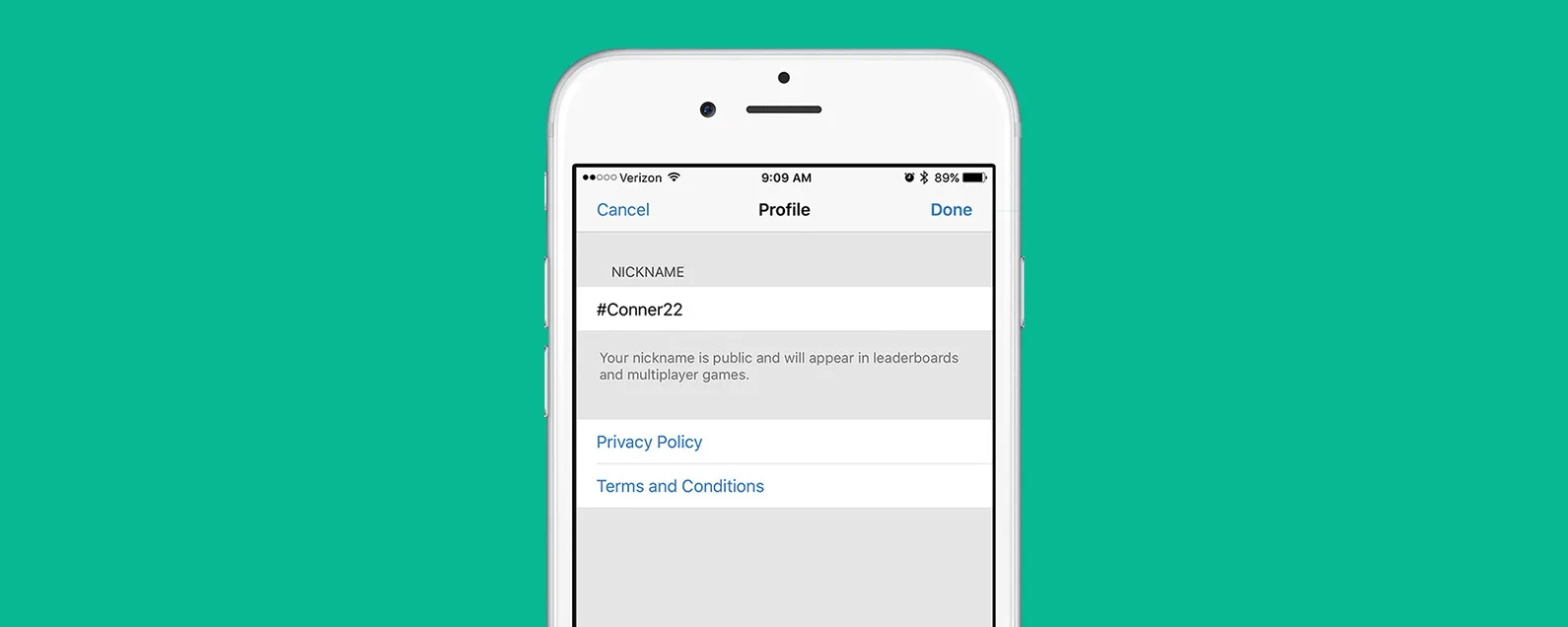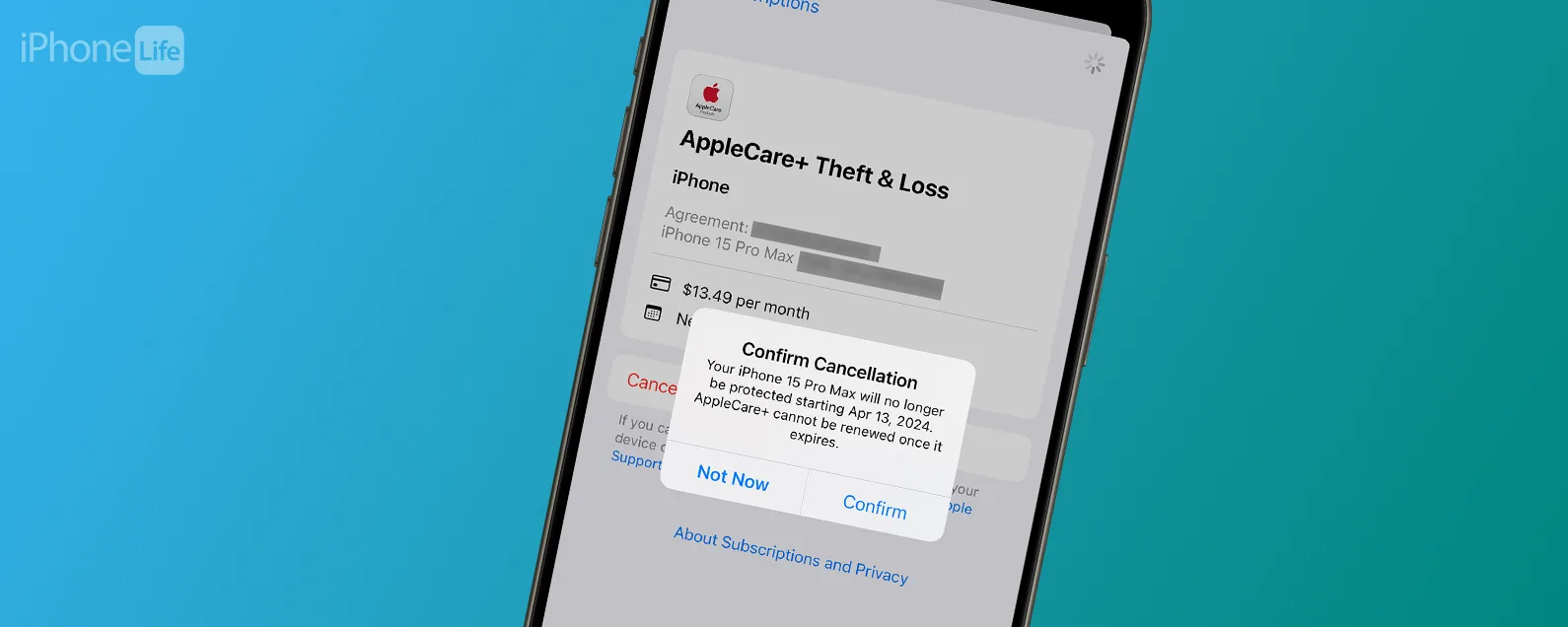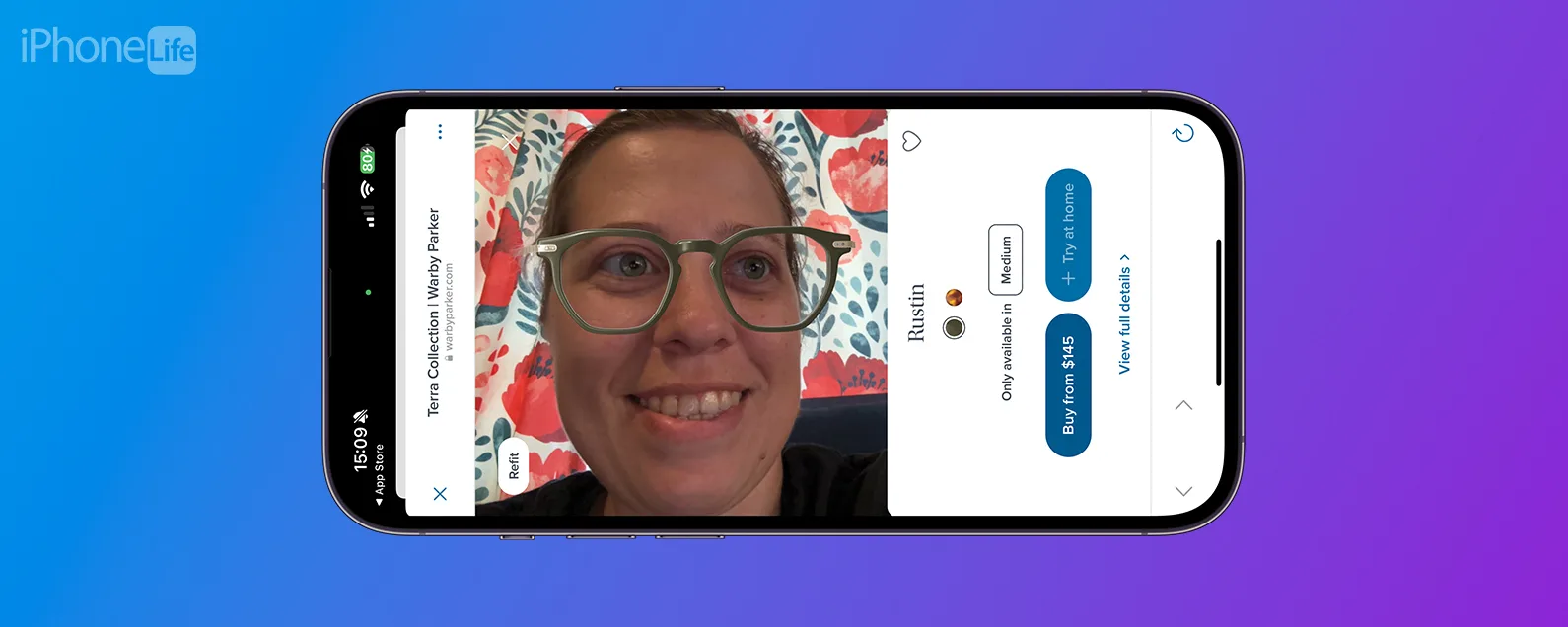經過康納凱裡 更新於 2021 年 10 月 31 日

* 本文來自我們的每日提示電子報。報名。*
您是否曾經在電腦上使用「尋找」來搜尋網頁上的單字?當在大量文字中尋找特定內容時,它非常有用。如果知道如何在手機上的網頁上搜尋單字不是很好嗎?雖然您無法在 iPhone 上執行 Command-F 或 Control-F,但有一種方法可以在 iPhone 上的 Safari 中搜尋網頁,稱為「在頁面上尋找」。您可以使用「在頁面上尋找」在網頁中搜尋您要尋找的資訊。以下是如何在 iPhone 上使用 Safari 搜尋。
有關的:如何刪除 iPhone 或 iPad 上 Safari 和 Chrome 中最常造訪的網站

發現 iPhone 的隱藏功能
獲取每日提示(帶有螢幕截圖和清晰的說明),以便您每天只需一分鐘即可掌握您的 iPhone。
如何在 iPhone 上的 Safari 中搜尋頁面
- 在您要搜尋的 Safari 頁面中,點選分享圖示。
- 選擇在頁面上尋找。


- 搜尋您要尋找的單字或短語。
- 點擊搜尋列旁邊的箭頭可導覽至您要搜尋的單字出現的下一個或上一個位置。
- 找到的單字將突出顯示為黃色。


- 輕敲完畢完成在 Safari 中的網頁搜尋。
無論您是在查看網站的 iPhone 版本還是已經啟用讀者視圖,您可以使用此提示來尋找特定的單字或短語。這使得掃描網頁以獲取相關資訊變得更快!你知道嗎,你也可以使用 Spotlight 搜尋 iPhone 上的所有內容,包括應用程式?
每天一分鐘掌握你的 iPhone:在這裡註冊將我們的免費每日提示直接發送到您的收件匣。
主題
特色產品
這iPhone 攝影學院專門為初學者和高級用戶提供 iPhone 攝影教育,其直接的無行話風格使複雜的主題變得簡單。作為 iPhone Life 訂閱者,您獲得獨家折扣。揭開令人驚嘆的 iPhone 攝影的秘密!